Microsoft introduserte Nearby Sharing i Windows 10 April 2018 Update versjon 1803,Funksjonen vil tillate Windows 10-brukere å sende og motta filer fra nærliggende PC-er uten problemer.
Funksjonen fungerer på alle Windows 1803-PCer som kjører 10 og nyere.la oss seSlik aktiverer og bruker du deling i nærheten på Windows 10.
Del Windows 10 i nærheten
Nearby Share lar deg umiddelbart dele videoer, bilder, dokumenter og nettsteder med personer og enheter i nærheten via Bluetooth eller Wi-Fi.Si at du er i et møte med sjefen din og trenger å raskt sende dem en rapport eller PowerPoint-presentasjon du ser på skjermen. Deling i nærheten kan hjelpe deg å gjøre det raskt og enkelt.Det er det Near You Share-funksjonen handler om.
- Del raskt. Alle videoer, bilder, dokumenter eller nettsider som vises på Microsoft Edge kan sendes til noen i nærheten ved å klikke på Del-sjarmen i appen eller høyreklikke for Del-menyen.Du kan dele en rapport med kolleger i konferanserommet eller dele feriebilder med dine beste venner på biblioteket.3
- Ta den raskeste veien. Datamaskinen din velger automatisk den raskeste måten å dele filer eller nettsider på via Bluetooth eller Wifi.
- Se hvem som er tilgjengelig. Bluetooth lar deg raskt oppdage potensielle enheter som kan deles
Aktiver deling i nærheten
For å bruke denne funksjonen må du først aktivere den på PC-en.Du kan gjøre dette ved å gå til Innstillinger > System > Delte opplevelser og slå på Deling i nærheten, eller fra Deling-menyen.
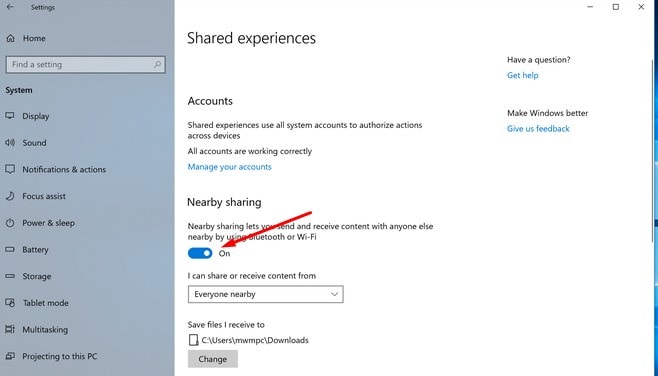
Med Nearby Sharing aktivert, velg filen (den du vil dele med andre Windows 10-enheter), høyreklikk og velg delealternativet.
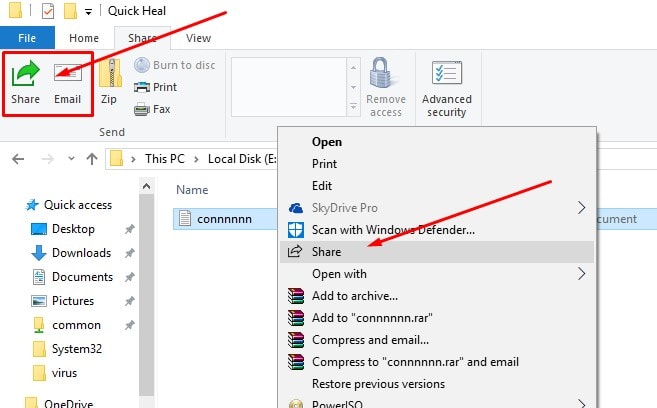
Nå dukker det opp en dialogboks som viser deg alle PC-er i nærheten, du kan velge PC-navnet du vil sende til, og du vil se et "Send til PC"-varsel.
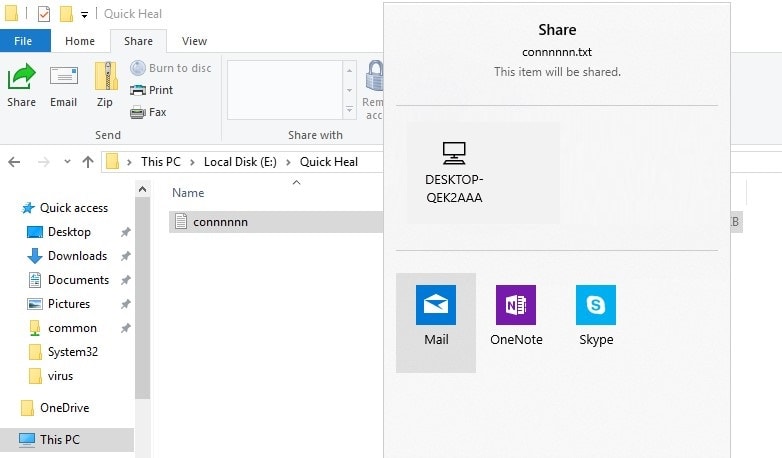
Et annet varsel vil vises på PC-en som filen må sendes til, og du må godta forespørselen for å få filen.Du kan velge "Lagre" eller "Lagre og åpne" etter behov.Filen vil da bli delt og vil ta litt tid avhengig av filstørrelsen.
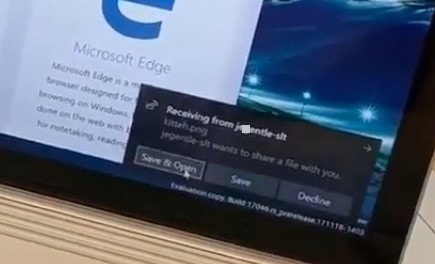
Som standard vil filer du sender lagres i nedlastingsmappen, men du kan alltid gå til Innstillinger og endre standardmappen.I tillegg kan du endre innstillingen til alle enheter i nærheten, eller å bare ha deling i nærheten bare på enheter som er logget på MSA.
Siste ord for å sikre at begge løperWindows 10 versjon 1803utstyrDeling i nærheten er tilgjengelig.Det betyr at du ikke kan sende filer fra andre operativsystemer ennå, ikke engang fra eldre versjoner av Windows.Microsoft har heller ingen følgeapper for mobile plattformer, så denne funksjonen er begrenset til et veldig spesifikt sett med brukere.
Husk også når du deler filer at mottakeren må være innenfor Bluetooth-rekkevidden, så hvis datamaskinen ikke er i samme rom, er det en god sjanse for at den ikke vises i delingspopup-vinduet.Dette betyr at du må være i nærheten av mottakeren før du kan dele filen.

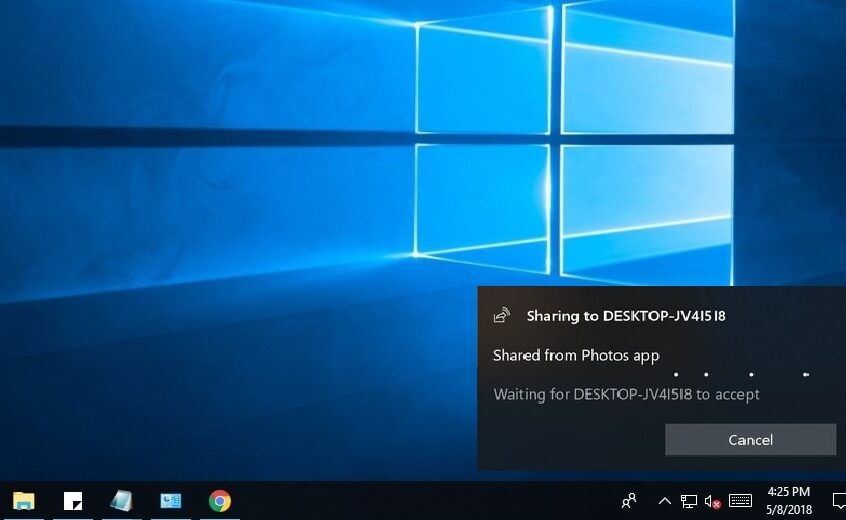
![[Fiks] Microsoft Store kan ikke laste ned apper og spill](https://oktechmasters.org/wp-content/uploads/2022/03/30606-Fix-Cant-Download-from-Microsoft-Store.jpg)
![[Fiks] Microsoft Store kan ikke laste ned og installere apper](https://oktechmasters.org/wp-content/uploads/2022/03/30555-Fix-Microsoft-Store-Not-Installing-Apps.jpg)

